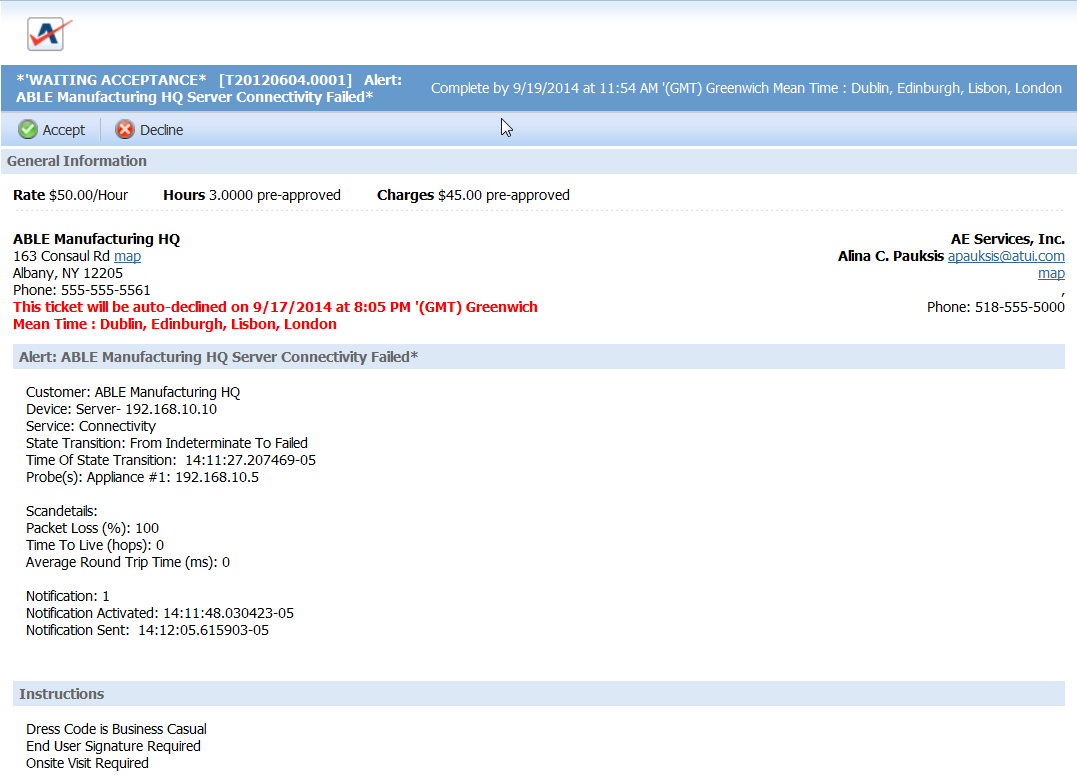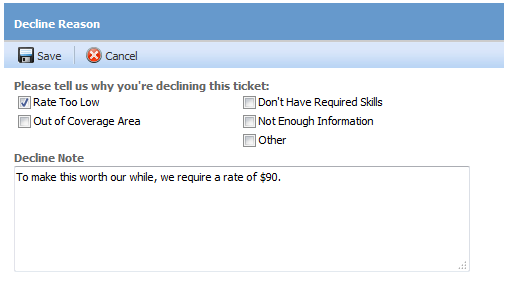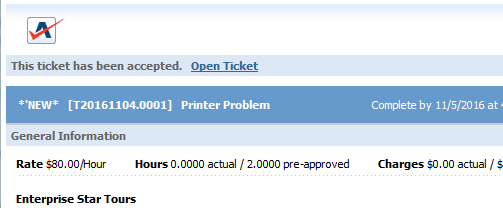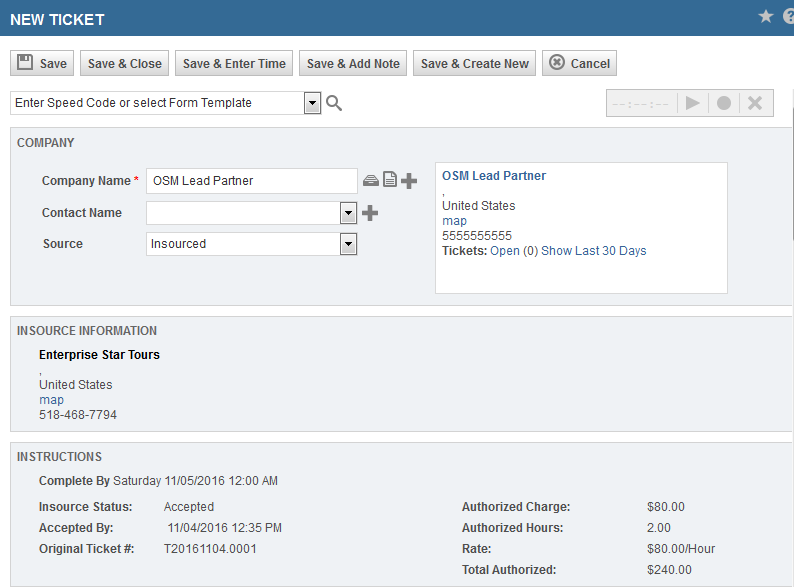Tickets annehmen oder ablehnen
SICHERHEIT Empfänger von Outsourcing-Tickets
NAVIGATION > Outsource > Dashboard, und im linken Menü den Ordner Erhaltene Arbeit - Warten auf Annahme öffnen
NAVIGATION Klicken Sie in der Benachrichtigungsmail auf Klicken Sie auf diesen Link, um dieses Ticket anzunehmen oder abzulehnen, um die Ansicht „Ticket annehmen/ablehnen“ des Service-Partners zu öffnen.
Wenn ein Ticket an Sie outgesourct wird, erhalten Sie eine E-Mail-Benachrichtigung und das Ticket wird zur Liste Erhaltene Arbeit: Warten auf Annahme im Outsourcing-Dashboard hinzugefügt. Sie können das Ticket auf beiden Seiten prüfen und annehmen oder ablehnen:
- Klicken Sie in der Benachrichtigungsmail auf Klicken Sie auf diesen Link, um dieses Ticket anzunehmen oder abzulehnen, um die Ansicht „Ticket annehmen/ablehnen“ des Service-Partners zu öffnen.
- Navigieren Sie in Autotask zu Linkes Navigationsmenü > Outsource > Dashboard und öffnen Sie im linken Menü den Ordner Empfangene Arbeit - Warten auf Annahme und klicken Sie auf einen Ticket-Titel.
Die Seite „Ticket annehmen/ablehnen“ wird geöffnet.
Informationen zur Seite „Ticket annehmen/ablehnen“
HINWEIS Diese Seite unterscheidet sich von anderen Autotask-Seiten. Diese Seite und die Dialogfenster zum Annehmen/Ablehnen sind im Stil des Subunternehmer-Portals gehalten.
Ticketinformationen Beschreibung Ticketüberschrift: *Warten auf Annahme* Die Ticketüberschrift zeigt an, dass das Ticket auf Annahme wartet und bietet die folgenden Informationen:
• Die Autotask-Ticketnummer aus der Anwendung des Lead-Partners. Wenn Sie das Ticket annehmen, weist Ihre Autotask-Anwendung eine neue Ticketnummer zu.
• Den Tickettitel.
• Datum und Uhrzeit für „Abschließen bis“.Annehmen Klicken Sie darauf, um das Ticket anzunehmen. Siehe Das eingegangene Ticket annehmen und zu Autotask hinzufügen. Ablehnen Klicken Sie darauf, um das Ticket abzulehnen. Siehe Ein Ticket ablehnen. Finanzielle Informationen Bietet die folgenden Informationen:
• Den vom Lead-Partner eingerichteten Satz. Der Satz kann pro Stunde (50,00/Std.) oder ein Pauschalpreis (500,00/Pauschal) sein.
• Die genehmigte Anzahl der Stunden, wenn ein Satz pro Stunde gewählt wurde.
• Den genehmigten Betrag für Warenposten.Standortinformationen für Service Listet den Namen, die Adresse und Telefonnummer der Firma für den Standort auf, an dem der Service erforderlich ist. Kartenlink Klicken Sie darauf, um eine Karte für die Standortadresse des Services in einem neuen Fenster aufzurufen. Informationen über Lead-Partner Listet Informationen über den Partner auf, der das Ticket outgesourct hat, einschließlich Partnername, Name des Ansprechpartners, Adresse und Telefonnummer. Datum/Uhrzeit für automatische Ablehnung Gibt das Datum und die Uhrzeit an, zu dem das Ticket automatisch abgelehnt wird, wenn es vom Service-Partner nicht angenommen oder abgelehnt wird. Tickettitel und -beschreibung Bietet zusätzliche beschreibende Informationen über den Servicetermin an. Anweisungen Bietet alle zusätzlichen Informationen, die vom Service-Partner zur Verfügung gestellt oder angegeben wurden, z. B. ob ein Termin vor Ort und/oder eine Unterschrift erforderlich ist.
WICHTIG Wenn Sie nichts unternehmen, wird das Ticket automatisch zu dem in der E-Mail auf der Ansicht „Ticketdetails“ angegebenen Datum und Uhrzeit abgelehnt.
So können Sie ...
- Um die Seite zu öffnen, nutzen Sie den/die Pfad(e) im vorstehenden Abschnitt Sicherheit und Navigation.
- Um ein Ticket abzulehnen, klicken Sie auf der Seite „Ticket annehmen/ablehnen“ auf Ablehnen.
Das Dialogfenster für den Grund für die Ablehnung des Tickets wird geöffnet.
- Markieren Sie ein oder mehrere Kontrollkästchen, geben Sie eine Notiz in das Feld „Ablehnungsnotiz“ ein oder beides.
- Klicken Sie auf Einreichen.
Wenn Sie ein outgesourctes Ticket annehmen, wird in Ihrer Autotask-Datenbank ein neues Ticket erstellt, das mit dem ursprünglichen Ticket des Lead-Partners so lange synchronisiert wird, bis das Outsourcing abgeschlossen ist.
- Um die Seite zu öffnen, nutzen Sie den/die Pfad(e) im vorstehenden Abschnitt Sicherheit und Navigation.
- Klicken Sie auf der Seite „Ticket annehmen/ablehnen“ auf Annehmen.
Die Ticketansicht „Warten auf Annahme“ wird zu „Neu“ geändert.
HINWEIS Wenn dies das erste Mal ist, dass Sie ein Ticket von diesem Lead-Partner annehmen, wird die Seite „Lead-Partner-Administration“ geöffnet, damit Sie den Lead-Partner einer Autotask-Firma zuordnen können. Siehe Einen neuen Lead-Partner zuweisen.
Der Lead-Partner wird automatisch benachrichtigt, dass Sie das Ticket angenommen haben.
- Klicken Sie in der Ansicht für das angenommene Ticket auf Ticket öffnen.
Das Formular „Neues Ticket“ wird in Autotask geöffnet, wobei die Felder für Insourcing-Informationen mit Daten aus dem outgesourcten Ticket bereits ausgefüllt sind.
WICHTIG Stellen Sie sicher, dass im Feld „Firmenname“ der Name der Firma eingetragen ist, die das Ticket an Sie outgesourct hat. Sie können dies NICHT ändern, nachdem Sie das Ticket gespeichert haben!
Die Seite „Neues Ticket“ für ein erhaltenes Ticket ist mit folgenden Ausnahmen identisch mit dem Standardformular für ein neues Ticket:
| Feld/Bereich | Insourcing-Inhalt |
|---|---|
| Organisation | In den Firmenfeldern sind die Informationen für die Firma des Lead-Partners eingetragen, jedoch kann dies modifiziert werden. HINWEIS Für die Rechnungsstellung an den Outsourcing-Partner über das Autotask-Abrechnungssystem muss der Firmenname des Lead-Partners im Feld „Firmenname“ erscheinen. |
| Insourcing-Informationen (schreibgeschützt) | In diesem Abschnitt werden die Informationen für die Firma des Endkunden angezeigt. |
| Anweisungen (schreibgeschützt) | In diesem Bereich werden Anweisungen, Anforderungen und Bedingungen angezeigt, die vom Lead-Partner bereitgestellt wurden, einschließlich das Datum für den Abschluss, die ursprüngliche Ticketnummer im System des Lead-Partners sowie Informationen zum Kostensatz. Preisinformationen sind nur für Benutzer mit Outsourcing-Managementberechtigungen sichtbar. |
| Ticketinformationen | In mehreren Feldern in diesem Bereich sind Informationen aus dem outgesourcten Ticket bereits eingetragen, einschließlich Tickettitel, Beschreibung, Fälligkeitsdatum und zeit sowie geschätzter Zeitaufwand (auf die vom Lead-Partner genehmigte Anzahl von Stunden gesetzt). Diese Felder können je nach Bedarf bearbeitet werden. |
| Produktname | Wenn das outgesourcte Ticket ein Gerät angibt, erscheint dieser Artikel als „Artikelname:“ in der Ticketbeschreibung. |
- Füllen Sie alle zusätzlichen Felder aus, die in Ihrem Autotask-System erforderlich sind, und klicken Sie auf Speichern, um das Ticket als erhaltenes Ticket hinzuzufügen. Diesem Ticket wird von Ihrem Autotask-System eine Ticketnummer zugewiesen.
WICHTIG Das neue Ticket wird erst dann Ihrem Autotask-System hinzugefügt, wenn Sie das Formular „Neues Ticket“ ausgefüllt und gespeichert haben.
Sobald Sie das Ticket gespeichert haben, geschieht Folgendes:
- Der Insourcing-Status wird von „Neu“ zu „In Bearbeitung“ geändert.
- Das Ticket erscheint in allen Autotask-Standardticketlisten sowie in den Outsourcing-Ticketlisten.
- Wenn Sie die optionale Spalte „Insourcing“ zu Ihren Standardticketlisten in Autotask hinzugefügt haben, erscheint ein Häkchen in dieser Liste.
TIPP Um die Spalte „Insourcing“ zu Ihren Ticketlisten hinzuzufügen, wählen Sie sie in der Spaltenauswahl aus.
- Während der Insourcing-Status „In Bearbeitung“ ist, bleibt Ihr Ticket mit dem Originalticket des Lead-Partners verknüpft und Notizen, Anhänge sowie Zeiteintrags- und Warenposteninformationen werden geteilt. Änderungen am Insourcing-Status haben auf die Tickets beider Partner Auswirkungen.
- Sie können das Ticket wie ein gewöhnliches Autotask-Ticket verwalten, planen Sie das Ticket beispielsweise für einen Servicetermin, öffnen Sie die Ticketdetails, bearbeiten Sie das Ticket, ändern Sie den Ticketstatus und fügen Sie Zeiteinträge und Warenposten hinzu.
HINWEIS Wenn Sie den Ticketstatus zu „Abgeschlossen“ ändern, bevor der Insourcing-Status „Abgeschlossen“ ist, wird der Insourcing-Status „Warten auf Genehmigung“ und der Lead-Partner muss das Ticket genehmigen. Die Ticket-Synchronisation wird ausgesetzt, wenn der Insourcing-Status „Warten auf Genehmigung“ lautet.
- Mithilfe des Menüs „Lead-Partner benachrichtigen“ können Sie Fragen an den Outsourcing-Partner (Lead-Partner) senden und wenn der Service abgeschlossen ist, wählen Sie „Insourcing abgeschlossen“ aus, um das Ticket zur Genehmigung an den Lead-Partner einzureichen.